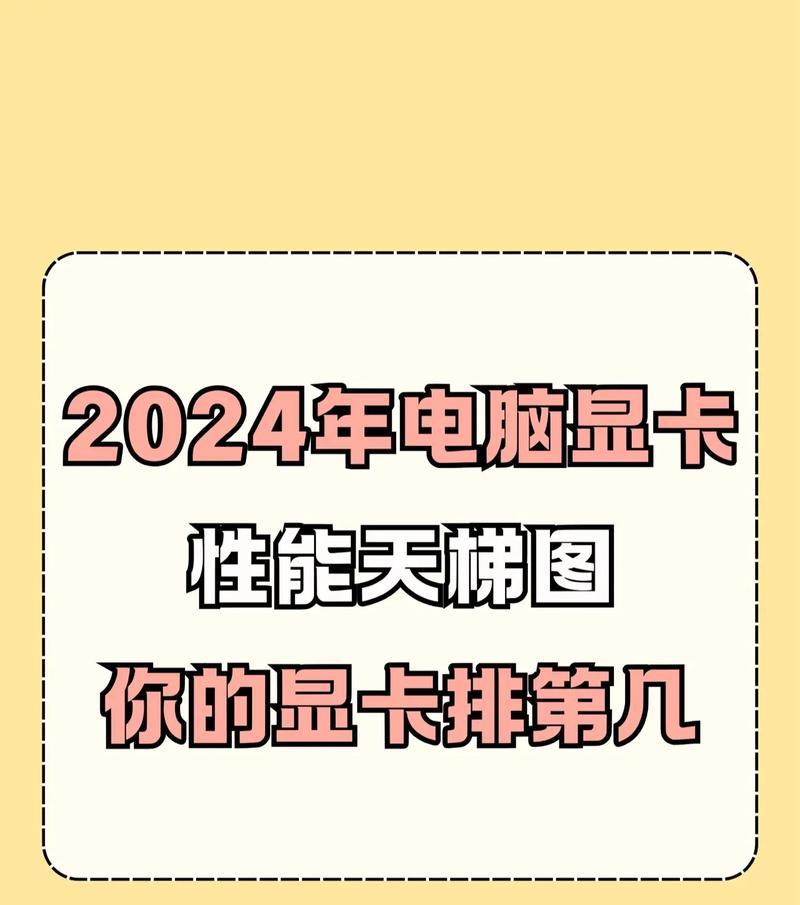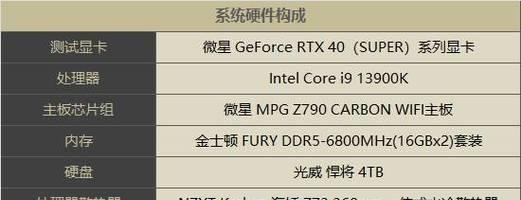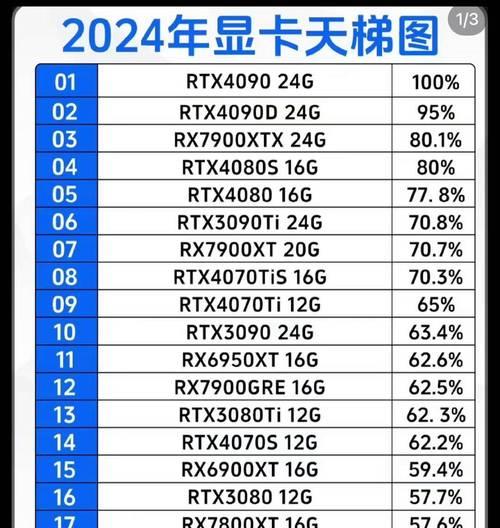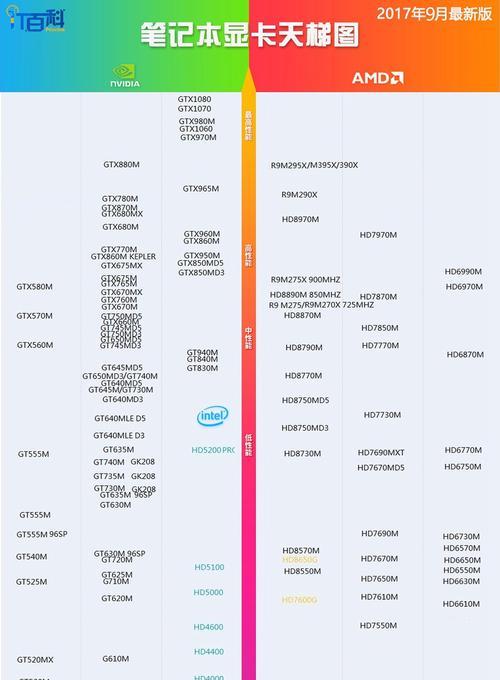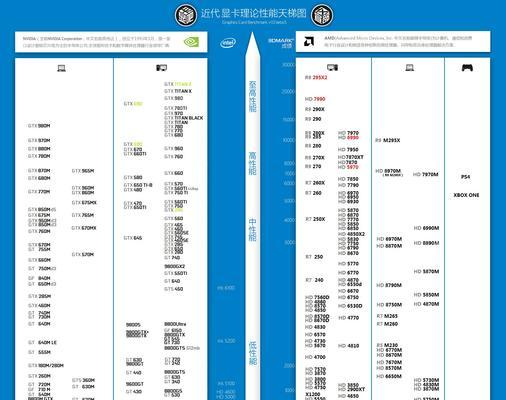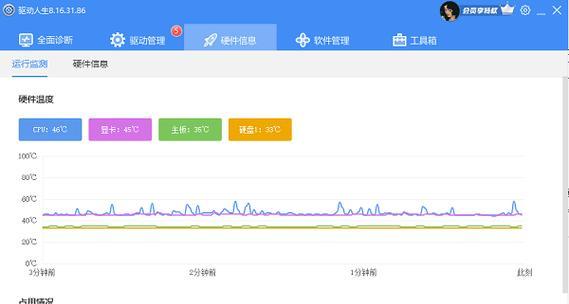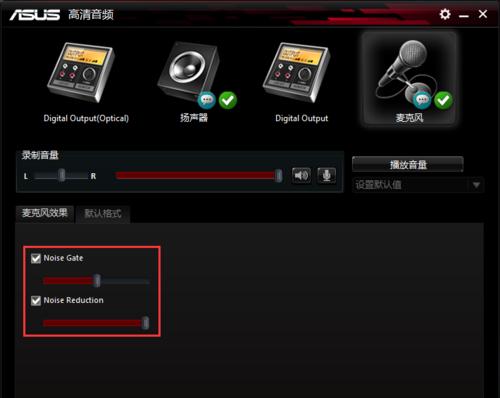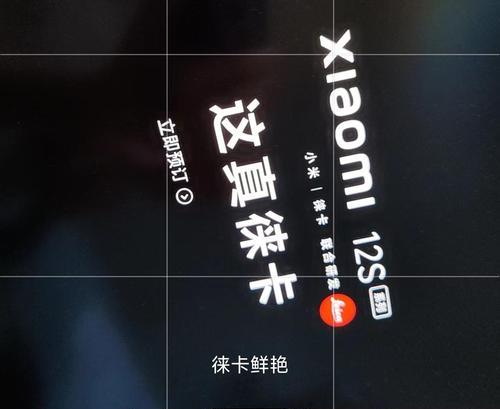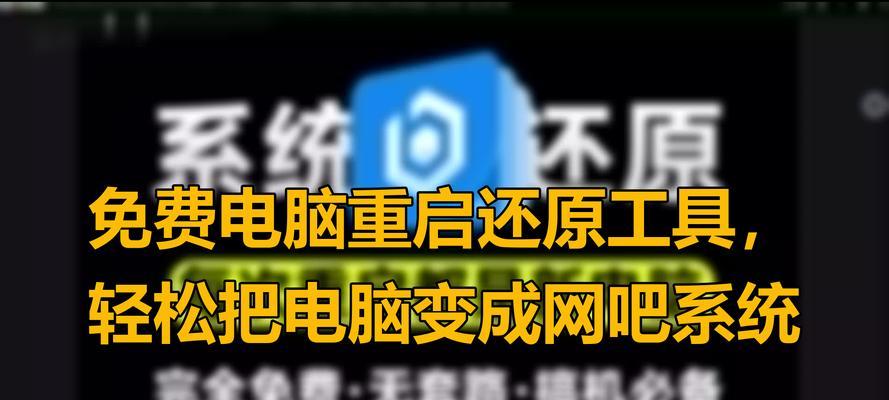电脑显卡有一块黑屏怎么回事?如何检查和修复?
电脑在使用过程中突然出现黑屏,无疑会给工作和娱乐带来极大不便。尤其是显卡故障导致的黑屏问题,可能会让非专业人士感到手足无措。本文将深入探讨电脑显卡黑屏的常见原因,并向您提供详细的检查和修复步骤。通过理解这些过程,即使是初学者也能对电脑进行有效的故障排除和修复。
显卡黑屏的常见原因
硬件问题
显卡硬件老化、损坏或者显卡与主板的金手指接触不良都可能导致黑屏。显卡散热不良,例如风扇故障导致的过热问题也应引起重视。
驱动程序问题
过时或损坏的显卡驱动程序可能导致系统不稳定,从而引起黑屏。驱动程序的不兼容或者安装错误也是常见原因。
系统软件问题
操作系统更新不完整、病毒感染、系统文件损坏等软件问题亦有可能导致显卡黑屏。
显示设置问题
屏幕分辨率设置错误超出显示器支持范围、刷新频率设置过高同样会引起黑屏。

检查与修复步骤
步骤一:检查硬件连接
确保显卡正确安装在主板上的PCIe插槽中,金手指上的灰尘清理干净并且与插槽接触良好。检查显卡风扇是否在转动,确保散热正常。
步骤二:硬件自检
尝试重新安装或更换显卡,或更换另一插槽查看问题是否解决。如果手头上有其他的工作显卡,可以用来替换测试。
步骤三:检查驱动程序
使用设备管理器检查显卡驱动是否正常,并尝试卸载后进行官方驱动程序的重新安装,保证驱动程序的最新性和兼容性。
步骤四:系统软件检查
运行杀毒软件检查系统是否受到感染,使用系统修复工具检查并修复可能损坏的系统文件。
步骤五:调整显示设置
进入安全模式或恢复到默认显示设置,确保分辨率和刷新率在显示器支持的范围内。
步骤六:软件更新
检查Windows更新,确保所有系统补丁均已安装,这可以修复显示相关的兼容性问题。
步骤七:求助专业人士
如果上述步骤都无法解决问题,可能需要寻求专业电脑维修人员的协助。

常见问题与实用技巧
Q1:如何正确清理显卡的金手指?
A1:使用柔软的无绒布轻轻擦拭金手指,也可使用专用的清洁工具或橡皮擦,注意不要使用液体清洁剂。
Q2:如何判断是显卡驱动问题还是显卡硬件问题?
A2:可以在安全模式下卸载显卡驱动,如果问题得到解决,则很可能是驱动问题;若问题依旧,则可能是硬件问题。
Q3:黑屏时怎么进入安全模式?
A3:重启电脑,在启动过程中根据屏幕提示按F8键(或对应的启动键),选择“安全模式”进入。
Q4:显卡过热如何处理?
A4:清洁显卡风扇和散热片,检查风扇电源线路是否接触不良,必要时更换风扇或进行显卡散热改造。

综上所述
电脑显卡在使用过程中出现黑屏是一个多因素导致的复杂问题,涉及硬件、驱动、系统软件等多个方面。通过以上提供的检查与修复步骤,大多数黑屏问题都可以得到解决。如果您不太熟悉电脑硬件,那么最好是向专业人士求助,避免造成更严重的硬件损坏。记住,定期维护和升级驱动程序,保持系统和硬件的良好状态是预防黑屏的最好策略。
版权声明:本文内容由互联网用户自发贡献,该文观点仅代表作者本人。本站仅提供信息存储空间服务,不拥有所有权,不承担相关法律责任。如发现本站有涉嫌抄袭侵权/违法违规的内容, 请发送邮件至 3561739510@qq.com 举报,一经查实,本站将立刻删除。
- 上一篇: 音箱出现嘶嘶声是什么原因?
- 下一篇: 荣耀60支持多少瓦充电器?充电器功率对电池寿命有影响吗?
相关文章
- 站长推荐
-
-

Win10一键永久激活工具推荐(简单实用的工具助您永久激活Win10系统)
-

华为手机助手下架原因揭秘(华为手机助手被下架的原因及其影响分析)
-

随身WiFi亮红灯无法上网解决方法(教你轻松解决随身WiFi亮红灯无法连接网络问题)
-

2024年核显最强CPU排名揭晓(逐鹿高峰)
-

光芒燃气灶怎么维修?教你轻松解决常见问题
-

如何利用一键恢复功能轻松找回浏览器历史记录(省时又便捷)
-

红米手机解除禁止安装权限的方法(轻松掌握红米手机解禁安装权限的技巧)
-

小米MIUI系统的手电筒功能怎样开启?探索小米手机的手电筒功能
-

华为系列手机档次排列之辨析(挖掘华为系列手机的高、中、低档次特点)
-

探讨路由器黄灯的含义及解决方法(深入了解路由器黄灯状况)
-
- 热门tag
- 标签列表
- 友情链接